win7重装系统如何操作
- 分类:Win7 教程 回答于: 2023年02月21日 10:55:00
电脑系统一旦发生故障问题,电脑就瘫痪了,这时候一般需要重装系统修复解决。win7由于比较稳定,安装量也比较大,不过win7也经常出现很多故障问题,那么win7重装系统怎么操作呢?下面小编跟大家分享win7重装系统操作方法。
工具/原料:
系统版本:Windows7系统
品牌型号:惠普战X 锐龙版
软件版本:魔法猪一键重装系统V2290+装机吧一键重装系统v2290
方法/步骤:
方法一:使用魔法猪一键重装系统工具重装win7系统
1、我们首先下载安装魔法猪一键重装系统电脑上并打开,选择需要安装的win7系统,点击下一步。
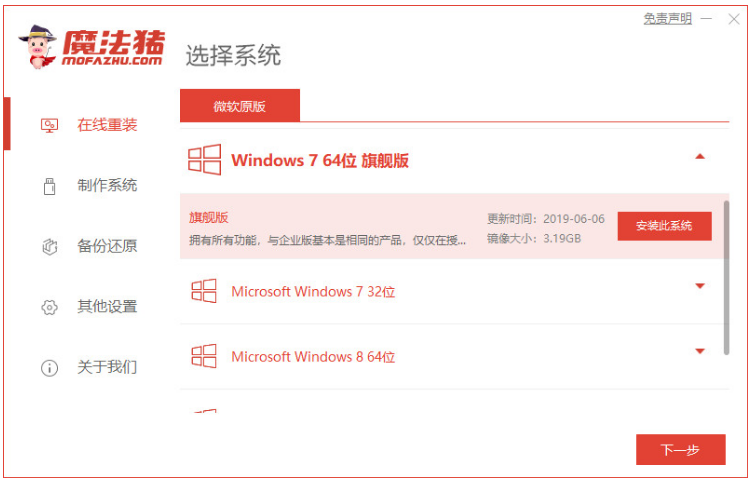
2、选择我们需要的镜像文件之后,耐心等待加载完成。
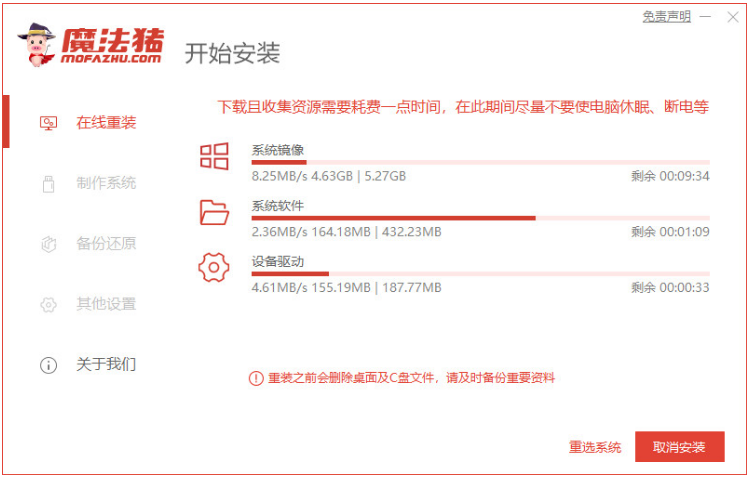
3、环境部署完毕之后,点击立即重启。
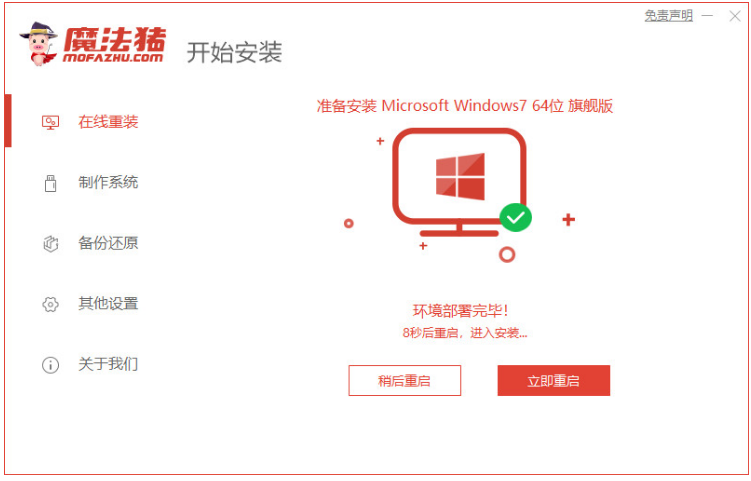
4、选择143188 pe-msdn项按回车键进入pe系统当中。
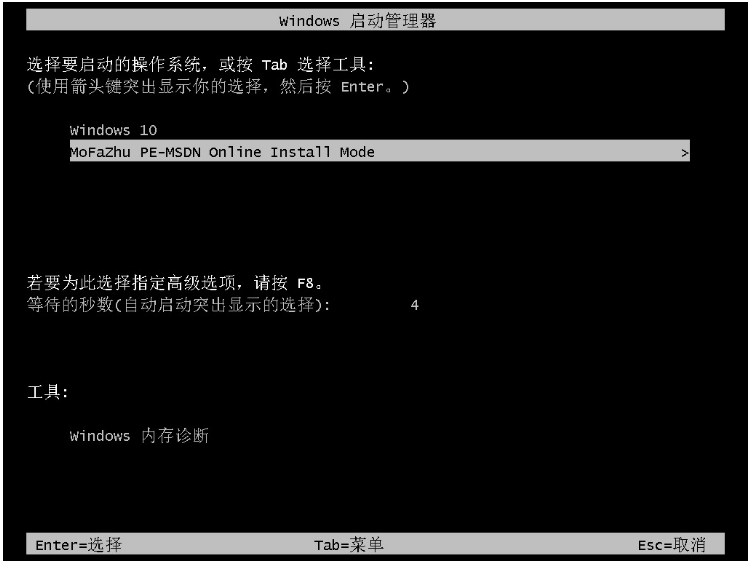
5、此时装机工具时将会自动开始安装win7系统。
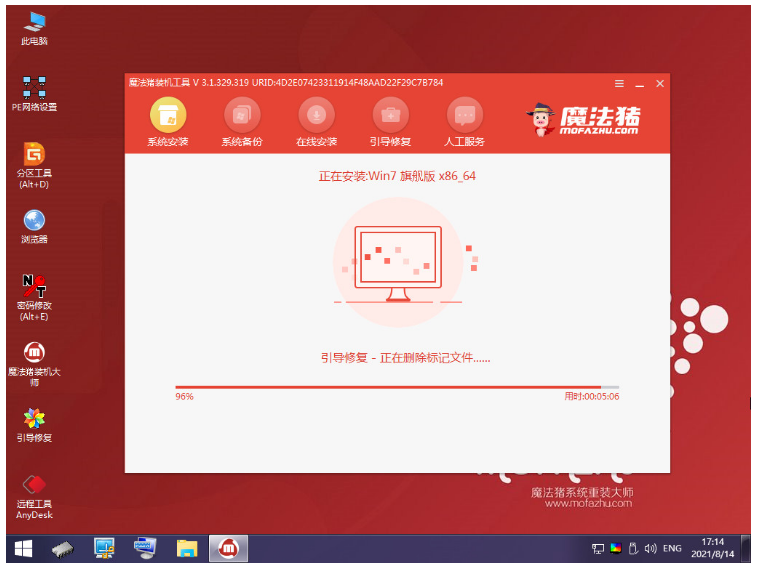
6、 系统安装完成之后,点击立即重启。
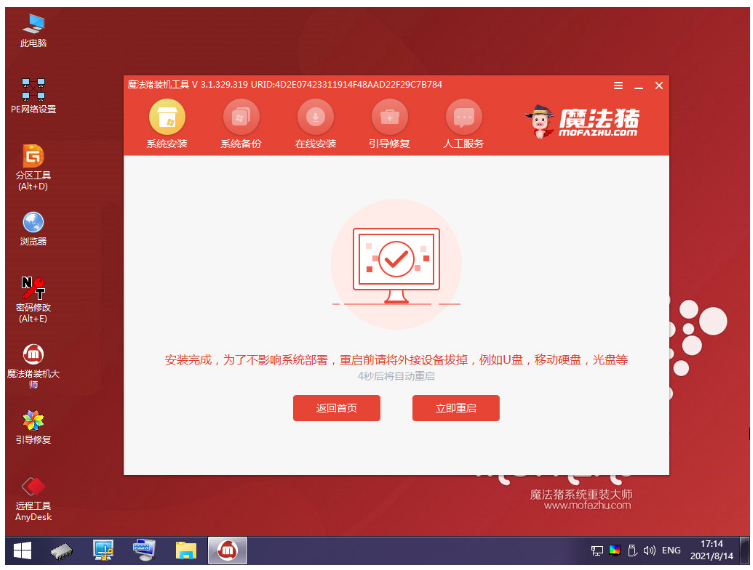
7、重启之后进入到系统桌面,即说明win7重装系统成功。

方法二:使用装机吧一键重装系统工具重装win7系统
1、首先下载安装装机吧一键重装系统软件,打开软件,选择我们需要安装的win7系统,点击下一步。
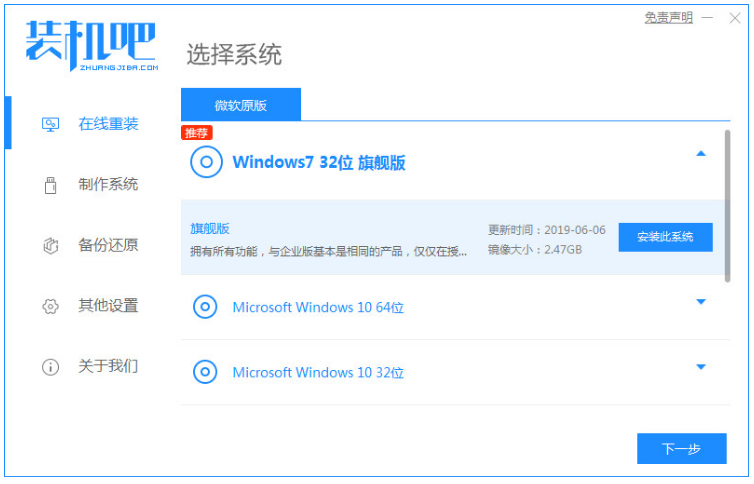
2、选择需我们要安装的镜像文件之后,耐心等待,注意电脑不要断电断网。
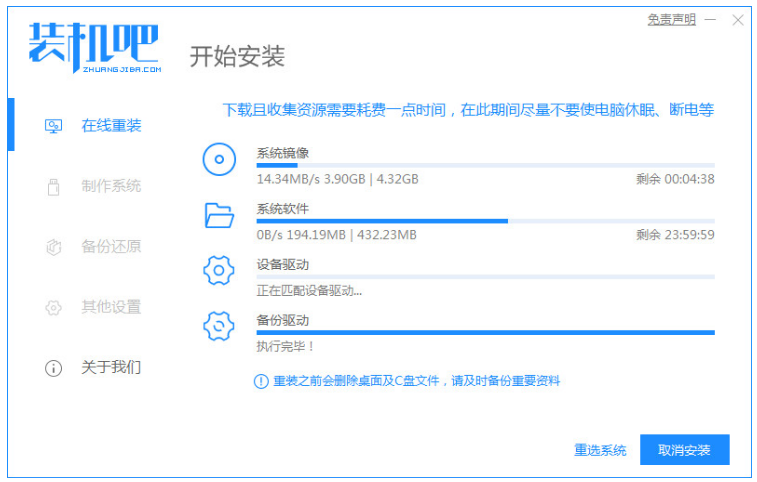
3、环境部署完毕之后,点击立即重启电脑。
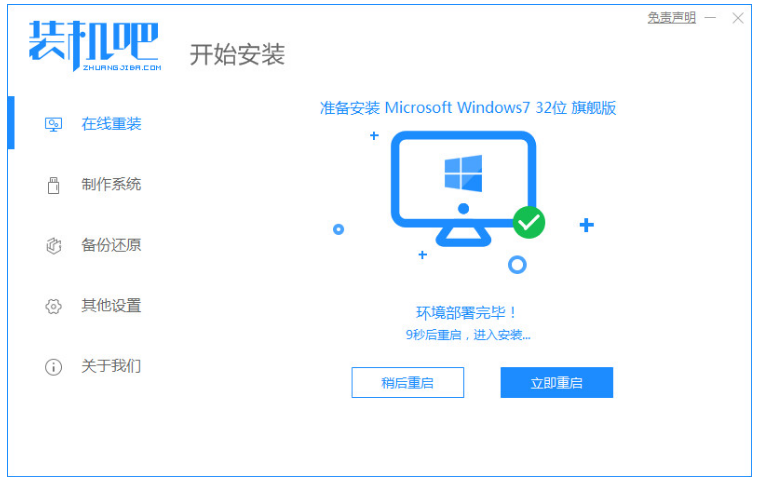
4、重启后进入到这个windows 启动管理器界面,我们选择第二个选项Zhuangjiba按回车键进入pe系统界面。
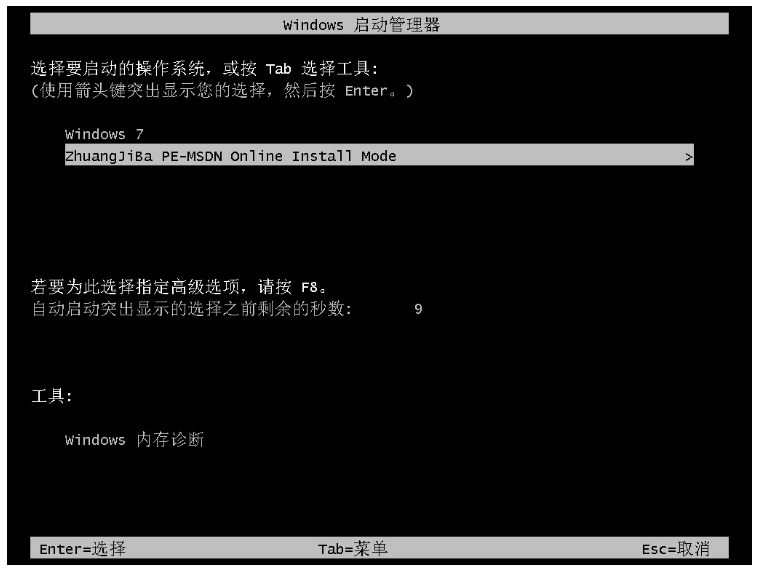
5、进入pe系统当中,点击打开装机吧装机工具将会开始安装win7系统,耐心等待。

6、弹出引导修复工具会为系统增加引导界面,点击确认按钮。
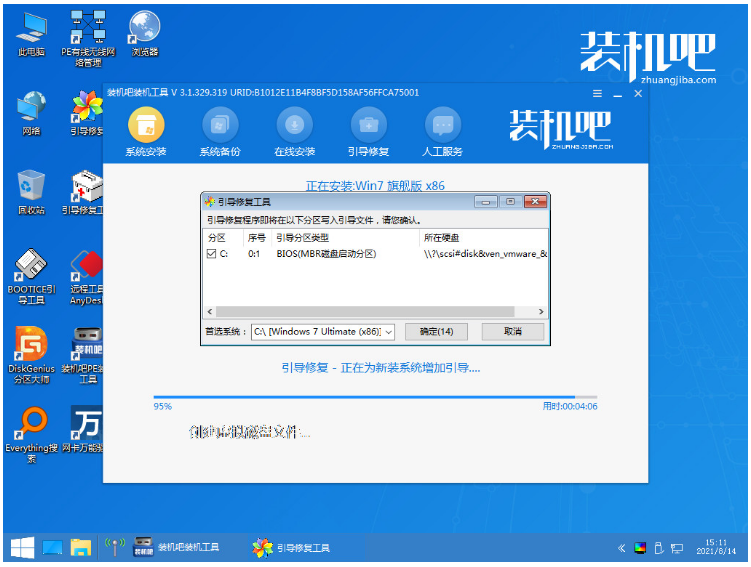
7、系统安装完成之后,点击立即重启电脑。
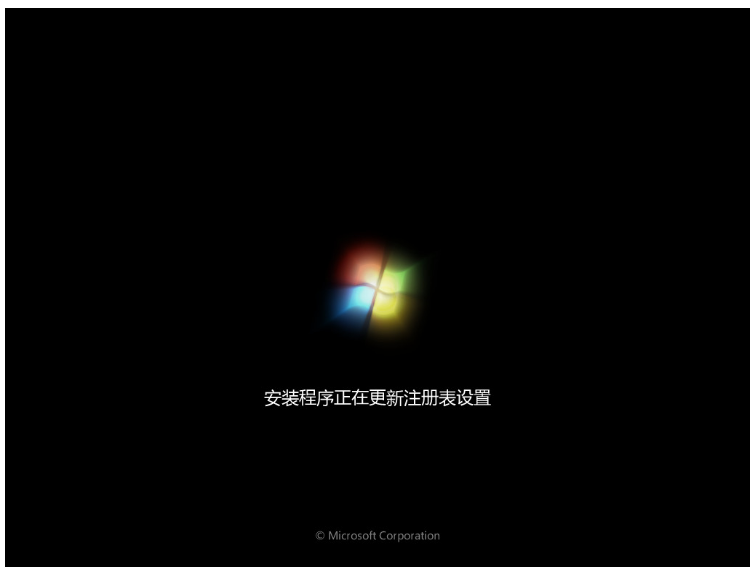
8、进入到新的桌面,即说明win7重装系统完成。
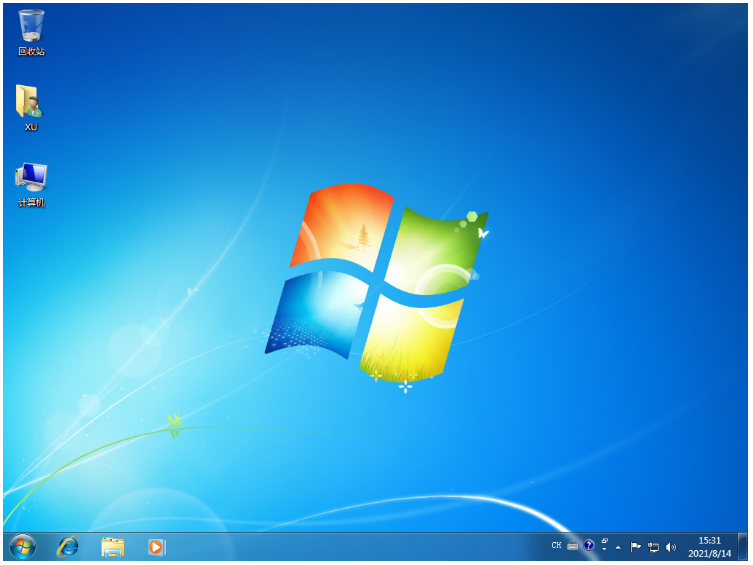
总结:
方法一:使用魔法猪一键重装系统工具重装win7系统
1、打开魔法猪一键重装系统,选择win7系统进行安装;
2、环境部署完毕之后,选择重启电脑进入pe系统自动安装;
3、最后重启电脑,直至进入系统桌面即可正常使用。
方法二:使用装机吧一键重装系统工具重装win7系统
1、打开装机吧软件,选择win7系统进行安装;
2、进入pe系统继续自动安装win7系统;
3、最后重启电脑,直至进入桌面即可正常使用。
 有用
26
有用
26


 小白系统
小白系统


 1000
1000 1000
1000 1000
1000 1000
1000 1000
1000 1000
1000 1000
1000 1000
1000 1000
1000 1000
1000猜您喜欢
- win7一直显示正在关机如何解决..2023/01/21
- 详解win7原版系统在哪下载安装..2021/10/21
- win7升级为win10的方法和详细教程..2022/05/18
- win7摄像头软件操作教程2019/06/01
- win7正版激活的激活方法2022/11/07
- win7电脑蓝屏0xc0000005错误解决方法..2024/03/21
相关推荐
- 旗舰版win7重装系统的步骤2022/11/26
- 开机启动项,小编教你怎么设置开机启动..2018/05/24
- 畅玩经典游戏!Win8和Win7系统完美兼容,..2024/02/09
- 华硕Win7升级Win8,系统焕然一新..2024/01/26
- 电脑win7重装系统教程步骤图解..2022/01/09
- win7系统纯净版:提供最稳定、高效的操..2023/10/30














 关注微信公众号
关注微信公众号



